Pitanje
Problem: Kako prisilno zatvoriti Mac?
Ja sam nov na Macu. Međutim, susreo sam se s nekim problemima s programima koji ne reaguju i nisam siguran postoji li način da se prisilno zatvorim da ih zatvorim?
Riješen odgovor
Prebacivanje sa Windows na Mac računalo moglo bi vam propustiti stari dobri Ctrl + Alt + Delete [1] kombinacija koja odmah rješava probleme s programima koji ne reagiraju. Međutim, Macovi također imaju značajku prisilnog odustajanja. Nema potrebe pritisnuti tipku za uključivanje i riješiti probleme sa zamrznutim aplikacijama na tako grub način. To je radikalna metoda koju treba koristiti ako nijedna od "mekih" opcija ne pomaže.
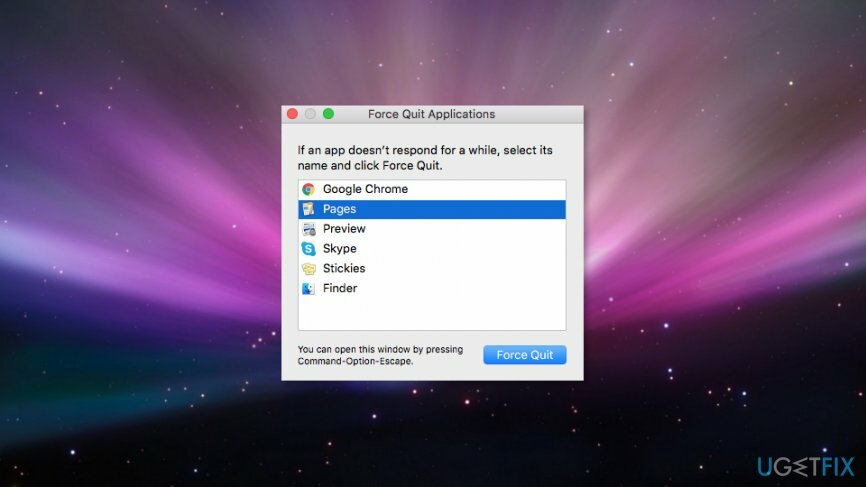
Izvršavanje značajke Force Quit na Macu
Da biste vratili vrhunsku izvedbu svog računala, morate kupiti licenciranu verziju Mac perilica za rublje X9 Mac perilica za rublje X9 softver za popravak.
Metoda 1. Koristite opciju Force Quit u Docku

Ako neka aplikacija koju koristite prestane reagirati i spriječi vas da isključite uređaj, trebali biste započeti s najjednostavnijim načinom i odabrati opciju prisilnog zatvaranja s Dock-a[2] izbornik:
- Idite na Pristanište pri dnu (ili desnom kutu) zaslona.
- Pronađite ikonu aplikacije koja ne reagira.
- Kliknite desnom tipkom miša.
- U padajućem izborniku koji se pojavi odaberite Prestati (ili Prisilno odustati) opcija.
Problematična aplikacija treba biti zatvorena. Osim toga, nakon što se program zamrzne, možete kliknuti na ikonu Apple na vrhu trake glavnog izbornika i pritisnuti Prisilno odustati opciju s prikazanog padajućeg izbornika.
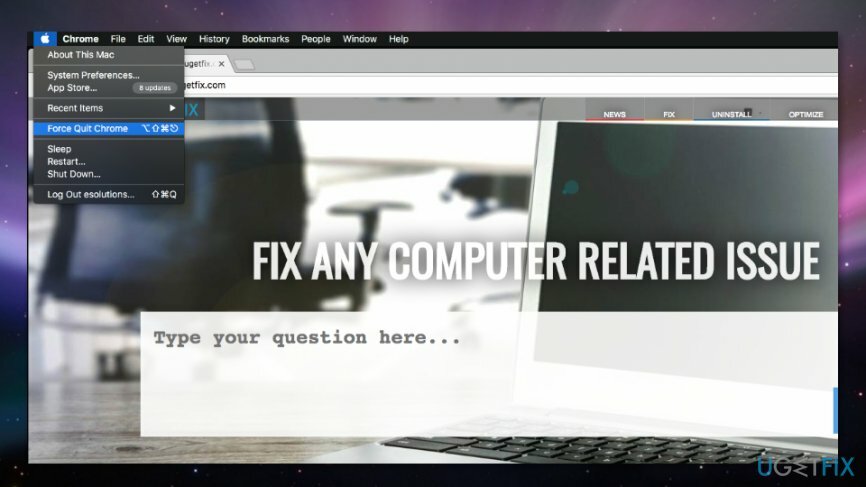
Metoda 2. Koristite kombinaciju tipkovnice
Baš kao i Windows, Mac operativni sustav također ima čarobnu kombinaciju tipki koja prisiljava sve programe da se zatvore:
Command + Option + Escape
Nakon što zajedno kliknete ova tri gumba, dobit ćete skočni prozor s trenutno pokrenutim programima. Odaberite aplikaciju koja ne reagira i kliknite Prisilno odustati dugme.
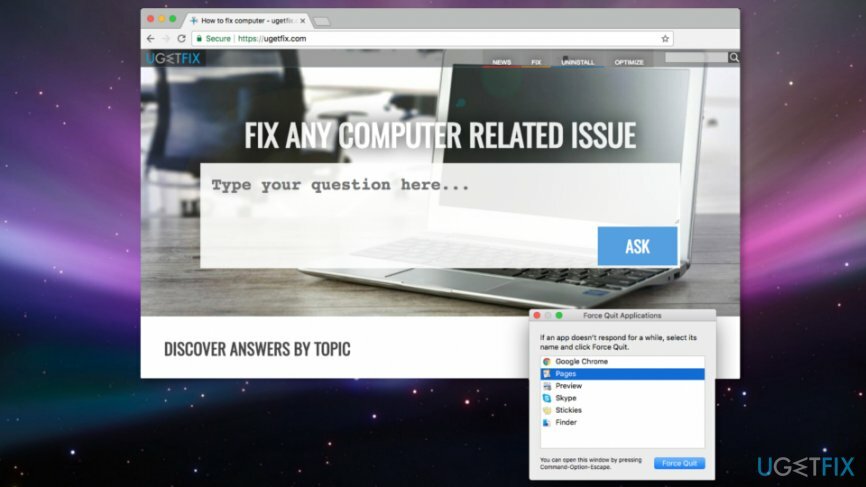
Metoda 3. Koristite drugu kombinaciju tipkovnice
Ponekad korisnici ne mogu ostaviti zamrznutu aplikaciju ili aplikaciju koja ne reagira, a prethodne metode ne rade. U ovoj situaciji morate kliknuti druge tipke na tipkovnici kako biste pokrenuli Force Quit na Macu:
Command + Option + Shift + Escape
Nakon što pritisnete ove tipke, problematični program će se odmah isključiti.
Metoda 4. Pokrenite naredbu Force Quit s Monitorom aktivnosti
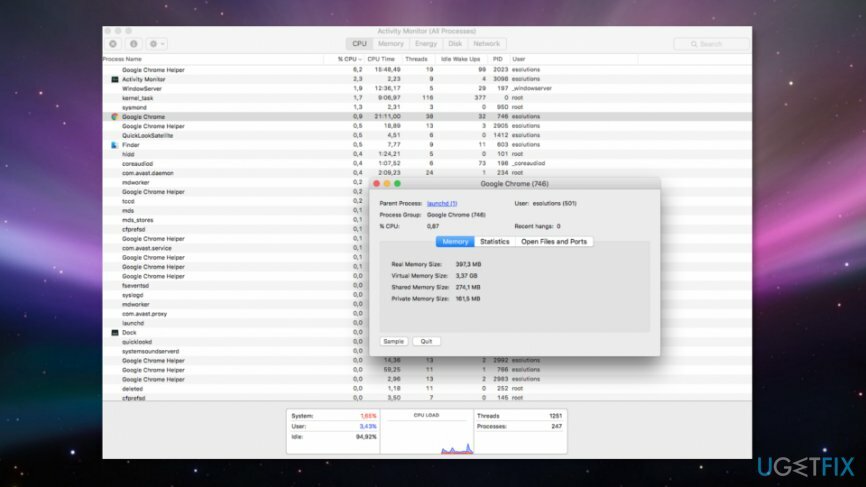
Monitor aktivnosti[3] je ugrađena aplikacija koja omogućuje pregled svih pokrenutih procesa u Mac operativnom sustavu. To je poput upravitelja zadataka[4] u sustavu Windows. Ako se određena aplikacija sruši, pomoću ove aplikacije možete vidjeti što nije u redu s njom.
- Ići Prijave.
- Pristup Komunalne usluge.
- Otvorena Monitor aktivnosti. Ovdje biste trebali vidjeti sve aplikacije i procese koji se izvode na vašem uređaju.
- Dvaput kliknite na aplikaciju koja vam stvara probleme. Dobit ćete prozor s hrpom tehničkih informacija. Ako ste vrlo vješti, možete pokušati shvatiti što je uzrokovalo zaglavljivanje aplikacije.
- Pronađite i kliknite Prestati dugme.
Running Force Prekinite kada se Mac zamrzne
Da biste vratili vrhunsku izvedbu svog računala, morate kupiti licenciranu verziju Mac perilica za rublje X9 Mac perilica za rublje X9 softver za popravak.
Kao što možete vidjeti, rješavanje problema s aplikacijama koje ne reagiraju nije komplicirano. Međutim, ponekad programi mogu zamrznuti cijeli sustav. Stoga prethodno spomenute metode neće uspjeti riješiti ovaj problem.
Srećom, Mac operativni sustav je stabilan, a takve se situacije rijetko događaju. Međutim, u ovom slučaju morate držati pritisnutu tipku za napajanje. Primit ćete dijaloški okvir koji nudi odabir jedne od opcija: Ponovno pokretanje, Sleep ili Shut down. Stoga odaberite ponovno pokretanje za ponovno pokretanje sustava.
Međutim, ako ne dobijete ovaj dijaloški okvir, nastavite držati tipku za napajanje sve dok se vaš Mac ne isključi. Iako na ovaj način možete izgubiti neke od nespremljenih podataka, nažalost, to je jedini način da riješite ovaj problem.
Optimizirajte svoj sustav i učinite ga učinkovitijim
Optimizirajte svoj sustav sada! Ako ne želite ručno pregledavati svoje računalo i boriti se s pokušajem pronalaženja problema koji ga usporavaju, možete koristiti softver za optimizaciju naveden u nastavku. Sva ova rješenja testirao je tim ugetfix.com kako bi bili sigurni da pomažu poboljšati sustav. Da biste optimizirali svoje računalo samo jednim klikom, odaberite jedan od ovih alata:
Ponuda
Učini to sada!
preuzimanje datotekaračunalni optimizatorSreća
Jamčiti
Ako niste zadovoljni i mislite da nije uspjelo poboljšati vaše računalo, slobodno nas kontaktirajte! Molimo Vas da nam date sve pojedinosti vezane za Vaš problem.
Ovaj patentirani proces popravka koristi bazu podataka od 25 milijuna komponenti koje mogu zamijeniti bilo koju oštećenu ili nedostajuću datoteku na računalu korisnika.
Da biste popravili oštećeni sustav, morate kupiti licenciranu verziju alata za uklanjanje zlonamjernog softvera.

VPN je ključan kada je u pitanju privatnost korisnika. Mrežne alate za praćenje kao što su kolačići ne mogu koristiti samo platforme društvenih medija i druge web stranice, već i vaš davatelj internetskih usluga i vlada. Čak i ako primijenite najsigurnije postavke putem web-preglednika, još uvijek možete biti praćeni putem aplikacija koje su povezane s internetom. Osim toga, preglednici usmjereni na privatnost kao što je Tor nisu optimalan izbor zbog smanjene brzine veze. Najbolje rješenje za vašu konačnu privatnost je Privatni pristup internetu – budite anonimni i sigurni na mreži.
Softver za oporavak podataka jedna je od opcija koja bi vam mogla pomoći oporaviti svoje datoteke. Nakon što izbrišete datoteku, ona ne nestaje u zraku – ostaje na vašem sustavu sve dok se na njoj ne upišu novi podaci. Data Recovery Pro je softver za oporavak koji traži radne kopije izbrisanih datoteka na vašem tvrdom disku. Korištenjem alata možete spriječiti gubitak vrijednih dokumenata, školskih radova, osobnih slika i drugih važnih datoteka.